Apa yang sedang Anda cari?
Mengintegrasikan berkas pada simpan.ugm.ac.id ke Diska
Pada Tutorial kali ini akan dijelaskan bagaimana cara menambahkan berkas yang telah ditambahkan pada simpan.ugm.ac.id agar dapat tertampil secara langsung pada Diska UGM sesuai gambar di bawah berikut:
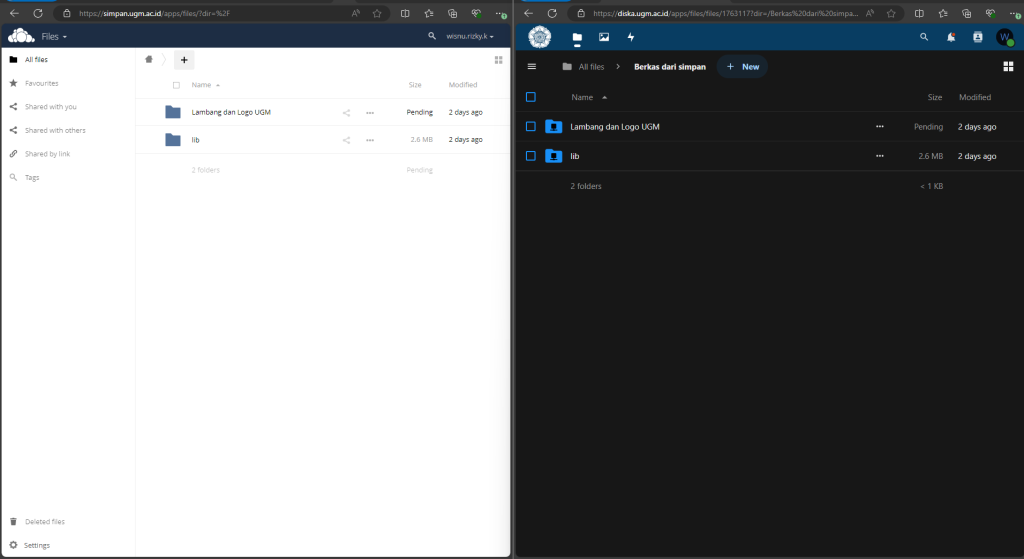
Pada Gambar di atas, sisi kiri menampilkan berkas yang telah diunggah pada Simpan, kemudian pada sisi kanan adalah tampilan diska yang dapat menampilkan berkas pada simpan. Berikut adalah panduan agar berkas pada simpan dapat tertampil pada sisi Diska:
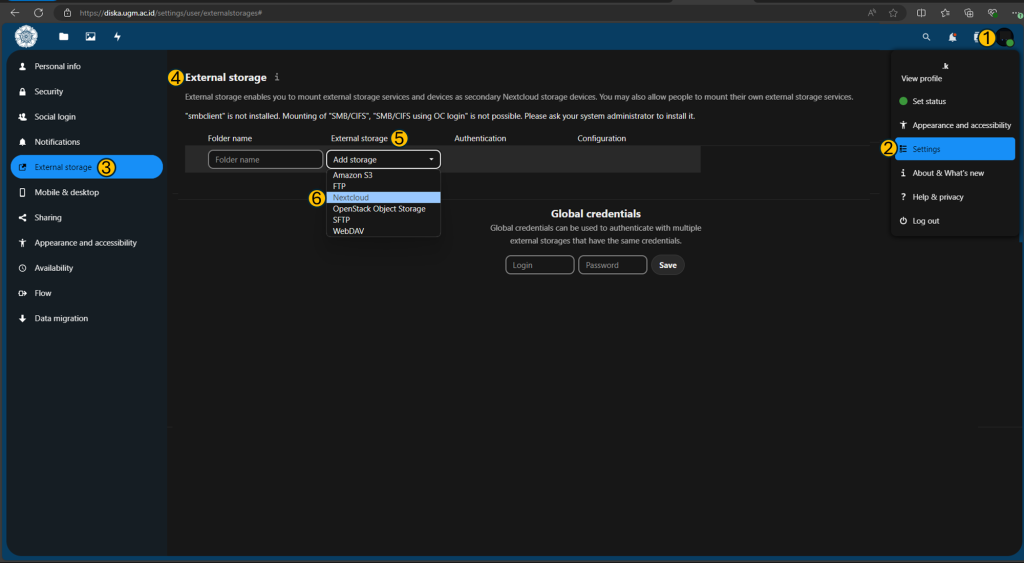
- Sign in pada diska.ugm.ac.id, kemudian pilih pada Profile sisi kanan atas
- Pilih Settings
- Pada Tab sisi kiri pilih External Storage
- Maka Tampilan akan menuju ke External Storage
- Pada Pilihan Formulir External Storage pilih drop down bawah 🔻
- Pada Pilihan, pilih Nextcloud. Maka tampilan akan berubah sesuai gambar di bawah:
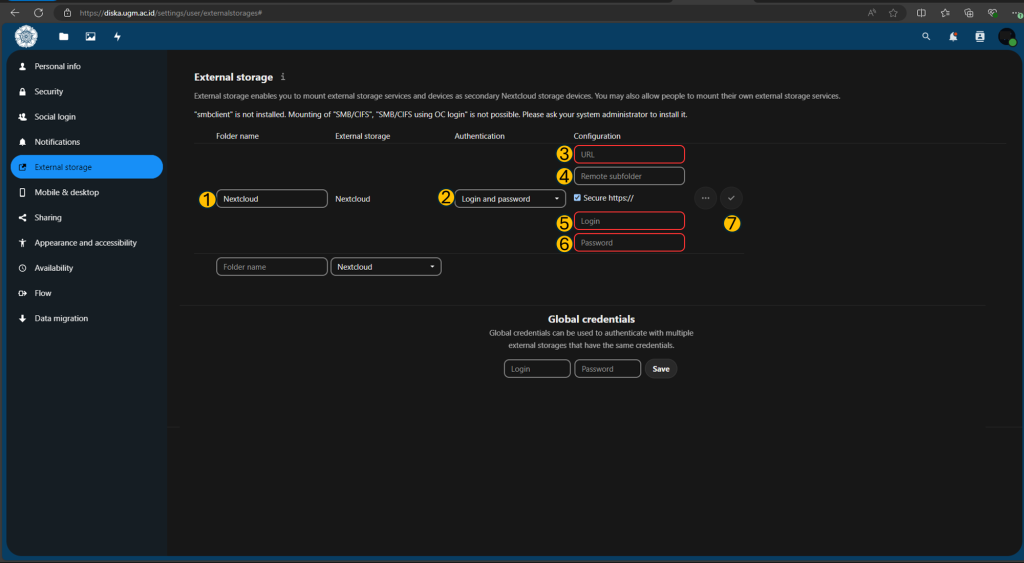
- Isikan Nama Folder yang akan tampil pada diska, misalnya kita isikan ”Berkas dari simpan”
- Pada Tab Authentication pilih Login and password
- Pada Configuration, isikan tab URL dengan simpan.ugm.ac.id
- Pada Configuration, isikan tab Remote Subfolder terdapat dua pilihan. Jika tidak diisi maka sistem akan mengintegrasikan semua Folder yang ada pada simpan.ugm.ac.id. Namun, jika diisi nama folder spesifik yang ada pada simpan.ugm.ac.id maka yang akan tertampil pada Diska adalah folder terpilih saja. Pada Tutorial kali ini akan dikosongkan sehingga semua folder simpan akan diintegrasikan
- Pada isian Login, masukkan username SSO (tanpa @) hanya ID UGM
- Masukkan password SSO
- Pilih centang, apabila konfigurasi sesuai maka tampilan akan berubah menjadi gambar di bawah ini:
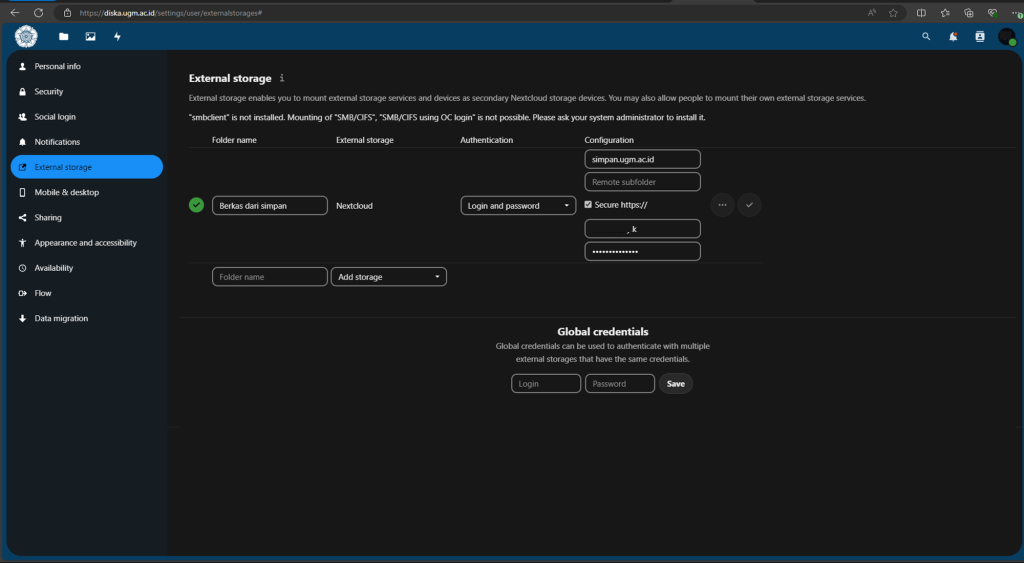
Tanda centang hijau pada sisi kiri Nama Folder ”Berkas dari simpan” mengindikasikan bahwa folder pada simpan.ugm.ac.id telah berhasil ditambahkan dan dapat diakses melalui Files Diska sesuai Gambar di bawah ini:
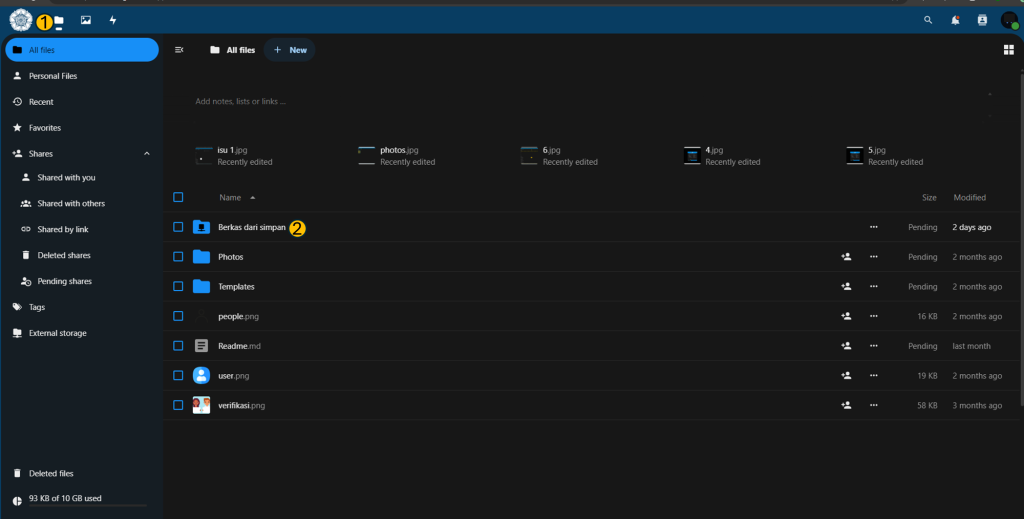
- All Files pada diska
- Folder dari simpan.ugm.ac.id telah bernama ”Berkas dari simpan” sesuai konfigurasi sebelumnya
